Aktualisiert December 2025 : Beenden Sie diese Fehlermeldungen und beschleunigen Sie Ihr Computersystem mit unserem Optimierungstool. Laden Sie es über diesen Link hier herunter.
- Laden Sie das Reparaturprogramm hier herunter und installieren Sie es.
- Lassen Sie es Ihren Computer scannen.
- Das Tool wird dann Ihren Computer reparieren.
Wenn Sie die Windows Media-Funktionen auf Ihrem Computer deaktiviert haben, kann es bei der Installation von iCloud für Windows zu Problemen kommen. Darüber hinaus wird möglicherweise eine Meldung des iCloud-Installationspakets angezeigt, in der es heißt:
Ihrem Computer fehlen Medienfunktionen,
Bitte laden Sie das Media Feature Pack für Windows von der Microsoft-Website herunter und installieren und versuchen Sie es erneut .
. Also, selbst ein flüchtiger Blick auf diese Nachricht legt nahe, dass das Problem in erster Linie auf ein Microsoft-Problem zurückzuführen ist
.
Inhaltsverzeichnis
Ihrem Computer fehlen Medienfunktionen
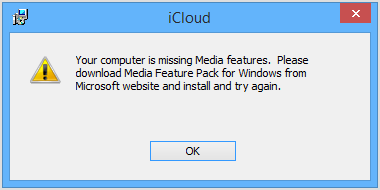
Wenn die Medienfunktionen nicht auf einem Windows 10 installiert sind, das keine N- oder KN-Version ist, wird der Download von Microsoft endgültig abgelehnt. So, wie man dieses Problem mit den fehlenden Media-Funktionen behebt, während man versucht, iCloud für Windows 10
zu installieren.
Fehlende Medienfunktionen in Windows 10
Wir empfehlen die Verwendung dieses Tools bei verschiedenen PC-Problemen.
Dieses Tool behebt häufige Computerfehler, schützt Sie vor Dateiverlust, Malware, Hardwareausfällen und optimiert Ihren PC für maximale Leistung. Beheben Sie PC-Probleme schnell und verhindern Sie, dass andere mit dieser Software arbeiten:
- Download dieses PC-Reparatur-Tool .
- Klicken Sie auf Scan starten, um Windows-Probleme zu finden, die PC-Probleme verursachen könnten.
- Klicken Sie auf Alle reparieren, um alle Probleme zu beheben.
Es gibt 3 Möglichkeiten, sich zu bewegen:
-
Medienfunktionen aktivieren über’Windows-Funktionen ein- oder ausschalten’
Box. - Erstellen eines Registrierungsschlüssels
- Medien-Feature-Paket herunterladen
Medienfunktionen aktivieren über’Windows-Funktionen ein- oder ausschalten’
Drücken Sie Win+R, um das Feld Run zu öffnen und geben Sie ein.
optionalfeatures.exe
und klicken Sie auf OK
.
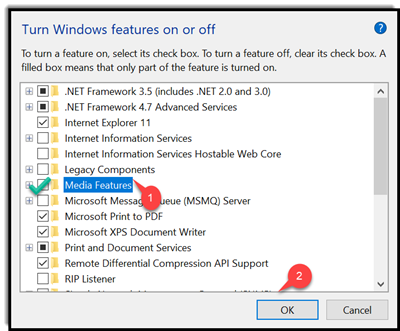
Danach, unter’Windows-Funktionen ein- oder ausschalten’, das sich öffnet, scrollen Sie nach unten und aktivieren Sie das Kontrollkästchen gegen ‘
Medienfunktionen
Eintrag.
Klicken Sie am Ende auf OK und halten Sie einen Moment inne, bis Windows 10 den Windows Media Player und andere Medienfunktionen einschaltet
.
Erstellen eines Registrierungsschlüssels
Bitte beachten Sie, dass die falsche Verwendung des Registrierungseditors zu schwerwiegenden, systemweiten Problemen führen kann, die eine Neuinstallation von Windows erfordern können, um diese zu korrigieren. Wir können nicht garantieren, dass Probleme, die sich aus der Verwendung des Registrierungseditors ergeben, gelöst werden können. Bevor Sie beginnen, erstellen Sie zuerst einen Systemwiederherstellungspunkt
.
Um die Registrierung zu bearbeiten, drücken Sie Win+R in Kombination, um das Dialogfeld “Ausführen” zu öffnen
.
Geben Sie’regedit’ ein und drücken Sie die Eingabetaste. Danach navigieren Sie zum folgenden Pfad –
ComputerHKEY_LOKAL_MACHINESOFTWAREMicrosoftWindowsCurrentVersionSetupWindowsFeaturesWindowsMediaVersion
Bearbeiten Sie den Wert von diesem
WindowsMediaVersion
Taste, um den Standardwert von 0 auf zu ändern.
1
wie im Bild unten zu sehen. Wenn es nicht existiert, müssen Sie es erstellen
.
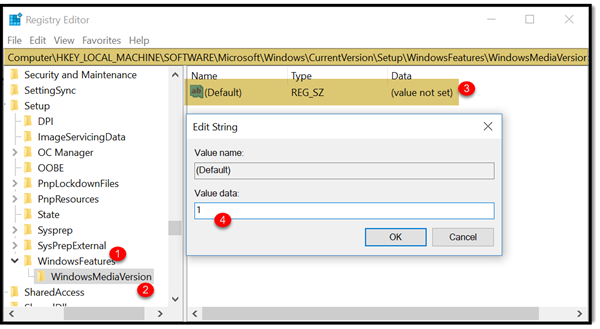
Wenn Sie Wertdaten wie – 12.0.17134.48 sehen, könnte es die Versionsnummer Ihres Windows Media Players sein. Notiere es dir und ändere es dann auf 1 und siehe da. Wenn es nicht funktioniert, denken Sie daran, es zurückzusetzen oder Ihr System wiederherzustellen
.
Beenden und versuchen Sie, iCloud für Windows 10
neu zu installieren.
Medien-Feature-Paket herunterladen
Besuchen Sie diesen Link und stellen Sie bei entsprechender Aufforderung sicher, dass Sie Ihre Sprache und die richtige Betriebssystemarchitektur (x64 oder x86) auswählen
.
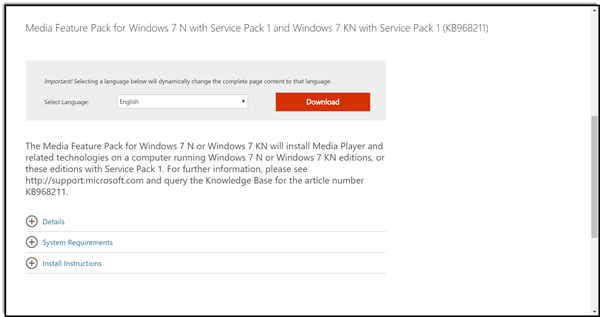
Nach dem Download des Media Feature Packs installieren Sie es, indem Sie einfach auf die Datei doppelklicken und den Anweisungen auf dem Bildschirm folgen
.
Innerhalb weniger Augenblicke sollte iCloud betriebsbereit sein
.
EMPFOHLEN: Klicken Sie hier, um Windows-Fehler zu beheben und die Systemleistung zu optimieren
